
نقل النماذج والبيانات يدويًا من جهاز أندرويد إلى آخر¶
Read in English | Lire en français | Leer en español آخر تحديث: 24 سبتمبر 2025
قد تكون هناك أوقات تكون فيها في الميدان بدون اتصال بالإنترنت، ولكن لا تزال بحاجة إلى تحميل أحدث إصدار من النماذج (أي أحدث النماذج المنشورة على الخادم) إلى جهازك. قد تكون أيضًا غير قادر على رفع إرسالات النماذج إلى الخادم بسبب شاشة مكسورة. في كلتا الحالتين، ستحتاج إلى نقل النماذج و/أو الإرسالات يدويًا باستخدام جهاز آخر. ستوضح لك هذه المقالة الداعمة كيفية القيام بذلك.
ستحتاج إلى العناصر التالية لاتباع التعليمات الموضحة أدناه:
جهاز أندرويد يحتوي على تطبيق KoboCollect مع أحدث إصدار من النموذج المنشور. (يُوصى بالحصول على أحدث إصدار من النموذج المنشور على الجهاز من خلال النقر على تنزيل النموذج من تطبيق Android الخاص بـ KoboCollect.)
جهاز أندرويد لا يحتوي على أحدث إصدار من النموذج (أو حتى لا يحتوي على نموذج على الإطلاق).
يجب أن يكون تطبيق KoboCollect مثبتًا بالفعل على كلا جهازي أندرويد.
جهاز كمبيوتر شخصي (سطح مكتب أو كمبيوتر محمول).
كابل USB يربط الجهاز بالكمبيوتر الشخصي.
الخطوة 1: افتح جهاز الكمبيوتر الشخصي الخاص بك (لا حاجة لاتصال بالإنترنت هنا). يعد الكمبيوتر الشخصي ضروريًا في هذه المرحلة لنسخ النماذج والبيانات من جهاز أندرويد واحد يحتوي على أحدث إصدار من النموذج إلى آخر.
الخطوة 2: الآن، قم بتوصيل جهاز أندرويد (الذي يحتوي على أحدث نموذج وبيانات ترغب في نقلها) بالكمبيوتر الشخصي باستخدام كابل USB.
الخطوة 3: ثم، اتبع المسار الموضح أدناه لاستخراج المجلدات المطلوبة التي تحتوي على النماذج والبيانات (اعتمادًا على إصدار التطبيق المثبت):
في هذا المثال، نقوم بتوصيل Galaxy S10+ (جهاز أندرويد) بنظام Windows 11 ولهذا السبب ترى This PC وGalaxy S10+. قد تختلف هذه إذا كنت تستخدم نظام تشغيل وجهاز أندرويد آخر.
لتطبيق Android الخاص بـ KoboCollect الإصدار 2021.2 وما فوق:
إذا كان تطبيق Android الخاص بـ KoboCollect مثبتًا في ذاكرة الهاتف:
This PC\Galaxy S10+\Phone\Android\data\org.koboc.collect.android\files\projectsإذا كان تطبيق Android الخاص بـ KoboCollect مثبتًا في الذاكرة الخارجية:
This PC\Galaxy S10+\sdcard\Android\data\org.koboc.collect.android\files\projects
لتطبيق Android الخاص بـ KoboCollect (الإصدار الأكبر من v1.26.0):
إذا كان تطبيق Android الخاص بـ KoboCollect مثبتًا في ذاكرة الهاتف:
This PC\Galaxy S10+\Phone\Android\data\org.koboc.collect.android\filesإذا كان تطبيق Android الخاص بـ KoboCollect مثبتًا في الذاكرة الخارجية:
This PC\Galaxy S10+\sdcard\Android\data\org.koboc.collect.android\files
لتطبيق Android الخاص بـ KoboCollect (الإصدار الأقل من v1.26.0):
إذا كان تطبيق Android الخاص بـ KoboCollect مثبتًا في ذاكرة الهاتف:
This PC\Galaxy S10+\Phone\odkإذا كان تطبيق Android الخاص بـ KoboCollect مثبتًا في الذاكرة الخارجية:
This PC\Galaxy S10+\sdcard\odk
الخطوة 4: بمجرد أن تكون في مجلد projects أو مجلد files أو مجلد odk (اعتمادًا على إصدار تطبيق Android الخاص بـ KoboCollect الذي تستخدمه)، يجب أن ترى مجلدًا باسم مشابه (كما هو موضح أدناه):

الخطوة 5: ادخل إلى هذا المجلد وانسخ جميع العناصر (كما هو موضح في الصورة أدناه):

الخطوة 6: الآن، قم بتوصيل جهاز أندرويد الآخر الذي ترغب في نسخ البيانات إليه بالكمبيوتر الشخصي باستخدام كابل USB.
الخطوة 7: مرة أخرى، اتبع المسار الموضح أدناه (اعتمادًا على إصدار التطبيق المثبت):
لتطبيق Android الخاص بـ KoboCollect الإصدار 2021.2 وما فوق:
إذا كان تطبيق Android الخاص بـ KoboCollect مثبتًا في ذاكرة الهاتف:
This PC\Galaxy S10+\Phone\Android\data\org.koboc.collect.android\files\projectsإذا كان تطبيق Android الخاص بـ KoboCollect مثبتًا في الذاكرة الخارجية:
This PC\Galaxy S10+\sdcard\Android\data\org.koboc.collect.android\files\projects
لتطبيق Android الخاص بـ KoboCollect (الإصدار الأكبر من v1.26.0):
إذا كان تطبيق Android الخاص بـ KoboCollect مثبتًا في ذاكرة الهاتف:
This PC\Galaxy S10+\Phone\Android\data\org.koboc.collect.android\filesإذا كان تطبيق Android الخاص بـ KoboCollect مثبتًا في الذاكرة الخارجية:
This PC\Galaxy S10+\sdcard\Android\data\org.koboc.collect.android\files
لتطبيق Android الخاص بـ KoboCollect (الإصدار الأقل من v1.26.0):
إذا كان تطبيق Android الخاص بـ KoboCollect مثبتًا في ذاكرة الهاتف:
This PC\Galaxy S10+\Phone\odkإذا كان تطبيق Android الخاص بـ KoboCollect مثبتًا في الذاكرة الخارجية:
This PC\Galaxy S10+\sdcard\odk
الخطوة 8: بمجرد أن تكون في مجلد projects أو مجلد files أو مجلد odk (اعتمادًا على إصدار تطبيق Android الخاص بـ KoboCollect الذي تستخدمه)، يجب أن ترى مجلدًا باسم مشابه (كما هو موضح أدناه):
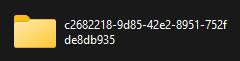
الخطوة 9: ادخل إلى هذا المجلد والصق العناصر المنسوخة:

بمجرد اكتمال ذلك، افتح تطبيق Android الخاص بـ KoboCollect من الجهاز (حيث قمت بلصق النماذج والبيانات). يمكنك الآن استخدام هذا الجهاز لمتابعة جمع البيانات ورفع الإرسالات إلى الخادم.
إذا لم تكن النماذج والبيانات مرئية، يمكنك محاولة إعادة تشغيل جهازك. قد يجعل هذا النماذج والبيانات مرئية في التطبيق.
استكشاف الأخطاء وإصلاحها:¶
أثناء توصيل جهاز أندرويد الأصلي الذي يحتوي على النموذج والبيانات التي ترغب في نسخها إلى الكمبيوتر الشخصي، قد ترى أحيانًا ليس مجلدًا واحدًا فقط، بل عدة مجلدات (كما هو موضح في الصورة أدناه):
 هذا مربك ويجعل من الصعب اختيار المشروع الصحيح الذي ترغب في نسخه. على الرغم من أنه يستغرق وقتًا، ستحتاج إلى المرور عبر جميع المجلدات لتحديد المجلد الصحيح الذي يحتوي على المشروع الذي تبحث عنه. يمكنك أيضًا حذف أي مجلدات أخرى لم تعد هناك حاجة إليها. على سبيل المثال، إذا تمت إزالة مشروع من التطبيق، فقد يظل يظهر كمجلد عند الوصول إلى الجهاز من خلال الكمبيوتر. إذا كنت متأكدًا من أن المشروع لم يعد ذا صلة، فإن حذف المجلد سيزيله تمامًا.
هذا مربك ويجعل من الصعب اختيار المشروع الصحيح الذي ترغب في نسخه. على الرغم من أنه يستغرق وقتًا، ستحتاج إلى المرور عبر جميع المجلدات لتحديد المجلد الصحيح الذي يحتوي على المشروع الذي تبحث عنه. يمكنك أيضًا حذف أي مجلدات أخرى لم تعد هناك حاجة إليها. على سبيل المثال، إذا تمت إزالة مشروع من التطبيق، فقد يظل يظهر كمجلد عند الوصول إلى الجهاز من خلال الكمبيوتر. إذا كنت متأكدًا من أن المشروع لم يعد ذا صلة، فإن حذف المجلد سيزيله تمامًا.وبالمثل، أثناء توصيل هاتف أندرويد المحمول الذي لا يحتوي على أحدث إصدار من النموذج (أو حتى لا يحتوي على نموذج على الإطلاق) بالكمبيوتر الشخصي، سترى أحيانًا ليس مجلدًا واحدًا فقط بل عدة مجلدات (كما هو موضح في الصورة أدناه):
 إذا كان الجهاز يحتوي بالفعل على إصدار نموذج أقدم: ستحتاج إلى تحديد المجلد الصحيح الذي يحتوي على المشروع الذي تبحث عنه. بعد تحديد المجلد الصحيح، يجب عليك لصق جميع المجلدات الفرعية التي قمت بنسخها هنا.
إذا كان الجهاز يحتوي بالفعل على إصدار نموذج أقدم: ستحتاج إلى تحديد المجلد الصحيح الذي يحتوي على المشروع الذي تبحث عنه. بعد تحديد المجلد الصحيح، يجب عليك لصق جميع المجلدات الفرعية التي قمت بنسخها هنا.إذا لم يكن الجهاز يحتوي على أي إصدار نموذج على الإطلاق: إذا لم يكن جهازك يحتوي على أي إصدار نموذج، ولكنك لا تزال ترى عدة مجلدات، فقد يكون هذا من مشاريع سابقة تم حذفها مسبقًا في التطبيق. كما هو موضح سابقًا، إزالة مشروع من التطبيق لا تزيل بالضرورة هذه المجلدات. يمكنك حذف جميع المجلدات غير الضرورية لتنظيف المساحة. قم بتحديث العرض الخاص بك عن طريق الخروج من المجلد والعودة إليه (أي مجلد المشروع، أو مجلد الملفات، أو مجلد odk اعتمادًا على إصدار تطبيق Android الخاص بـ KoboCollect الذي تستخدمه). يجب أن ترى الآن مجلدًا واحدًا. بمجرد النقر على هذا المجلد، يمكنك الآن لصق جميع المجلدات الفرعية التي قمت بنسخها مسبقًا (أي النماذج، والحالات، وما إلى ذلك).
إذا تم تثبيت تطبيق KoboCollect حديثًا في الجهاز: إذا قمت بتثبيت تطبيق KoboCollect حديثًا في جهازك، فقد لا ترى أي مجلد دون تكوين إعدادات الخادم أولاً، كما هو موضح في المقالة الداعمة جمع البيانات على تطبيق KoboCollect.
إذا قمت بنسخ النماذج والبيانات من جهاز أندرويد إلى آخر وكنت مستعدًا لإرسال الإرسالات من الجهاز إلى الخادم، ولكن لا تزال لديك مشاكل في إرسالها، يمكنك الرجوع إلى اقتراحات تكوين الخادم التي تم توضيحها في المقالة الداعمة "جمع البيانات على تطبيق KoboCollect".
Was this article useful?
Did you find what you were looking for? Was the information clear? Was anything missing?
Share your feedback to help us improve this article!